This content has been machine translated dynamically.
Dieser Inhalt ist eine maschinelle Übersetzung, die dynamisch erstellt wurde. (Haftungsausschluss)
Cet article a été traduit automatiquement de manière dynamique. (Clause de non responsabilité)
Este artículo lo ha traducido una máquina de forma dinámica. (Aviso legal)
此内容已经过机器动态翻译。 放弃
このコンテンツは動的に機械翻訳されています。免責事項
이 콘텐츠는 동적으로 기계 번역되었습니다. 책임 부인
Este texto foi traduzido automaticamente. (Aviso legal)
Questo contenuto è stato tradotto dinamicamente con traduzione automatica.(Esclusione di responsabilità))
This article has been machine translated.
Dieser Artikel wurde maschinell übersetzt. (Haftungsausschluss)
Ce article a été traduit automatiquement. (Clause de non responsabilité)
Este artículo ha sido traducido automáticamente. (Aviso legal)
この記事は機械翻訳されています.免責事項
이 기사는 기계 번역되었습니다.책임 부인
Este artigo foi traduzido automaticamente.(Aviso legal)
这篇文章已经过机器翻译.放弃
Questo articolo è stato tradotto automaticamente.(Esclusione di responsabilità))
Translation failed!
Solicitar archivos con ShareFile para Windows
En los pasos siguientes se explica cómo solicitar archivos mediante ShareFile para Windows.
-
Vaya a la unidad ShareFile (S:) y ábrala en el Explorador de Windows.
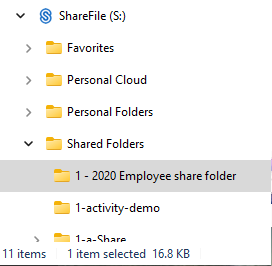
-
Haga clic con el botón secundario en la carpeta en la que quiere que se cargue el archivo solicitado y, a continuación, seleccione Solicitar.
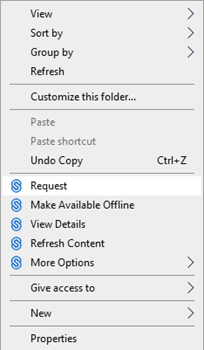
Aparece la ventana emergente Solicitar archivos.
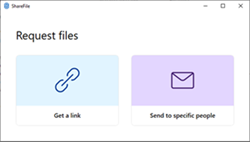
-
Seleccione Solicitar archivos: Obtener un enlace o Solicitar archivos: Enviar a personas específicas.
Solicitar archivos: Obtener un enlace
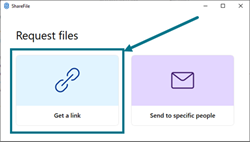
-
Seleccione Obtener un enlace.
Aparece la ventana emergente Obtener un enlace.
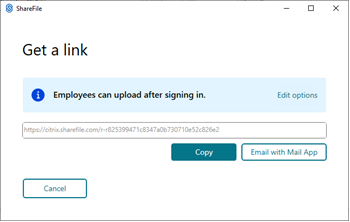
-
Seleccione Copiar en las opciones disponibles.
Aparecerá brevemente el mensaje Enlace copiado en el portapapeles.
-
Puede compartir el enlace copiado por correo electrónico u otra aplicación de comunicación.
Solicitar archivos: Enviar a personas específicas
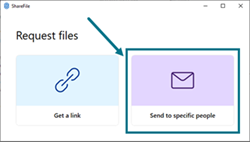
-
Seleccione Enviar a personas específicas.
Aparecerá la ventana de mensaje Enviar a personas específicas.
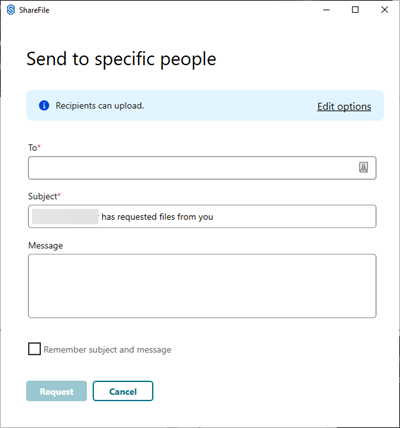
-
Seleccione Modificar opciones para revisar y configurar las siguientes opciones:
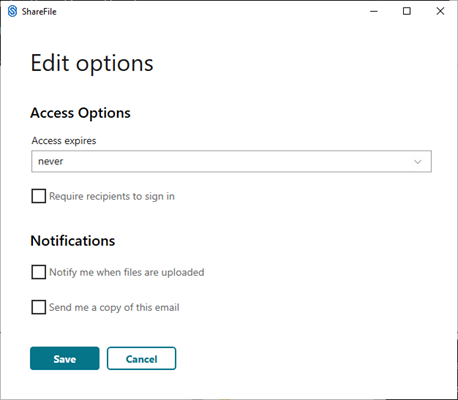
-
Opciones de acceso:
-
El acceso caduca: Seleccione entre varias configuraciones de caducidad para los destinatarios.
-
Casilla de verificación Requerir que los destinatarios inicien sesión.
-
-
Notificaciones:
-
Marque la casilla Notificarme cuando se carguen archivos.
-
Marque la casilla Envíeme una copia de este correo electrónico.
-
-
-
Seleccione Guardar.
Rellene la pantalla Enviar a personas específicas.
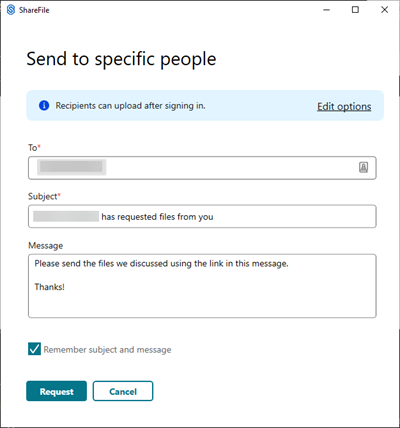
-
Introduzca la dirección de correo electrónico del destinatario en el cuadro de texto Para.
-
Aunque el asunto viene predefinido, puede escribir un texto para sustituirlo.
-
Escriba un mensaje si es necesario.
-
Seleccione la casilla Recordar asunto y mensaje si quiere.
-
Seleccione Solicitar.
Se envía la solicitud.
Compartir
Compartir
This Preview product documentation is Citrix Confidential.
You agree to hold this documentation confidential pursuant to the terms of your Citrix Beta/Tech Preview Agreement.
The development, release and timing of any features or functionality described in the Preview documentation remains at our sole discretion and are subject to change without notice or consultation.
The documentation is for informational purposes only and is not a commitment, promise or legal obligation to deliver any material, code or functionality and should not be relied upon in making Citrix product purchase decisions.
If you do not agree, select I DO NOT AGREE to exit.